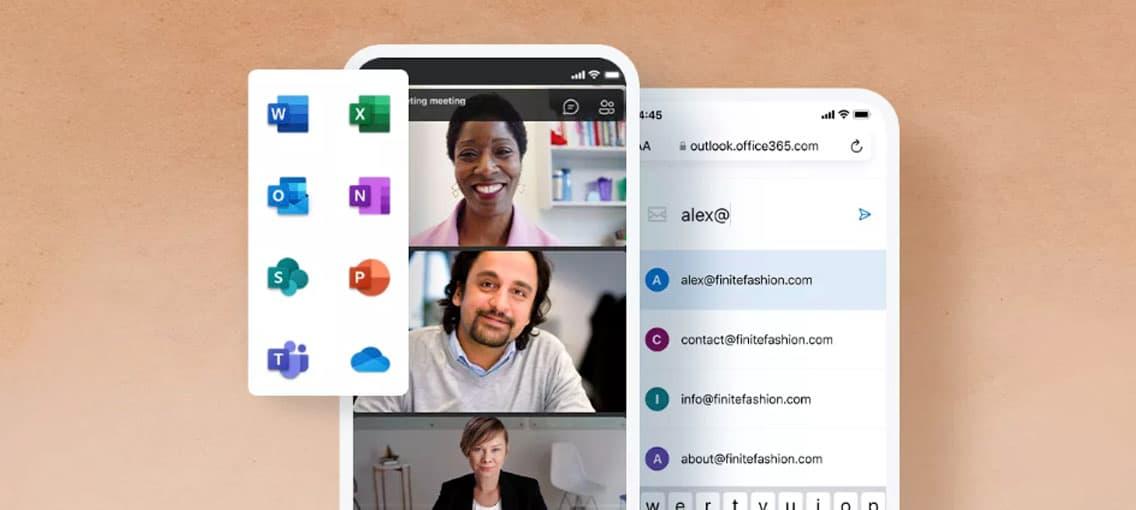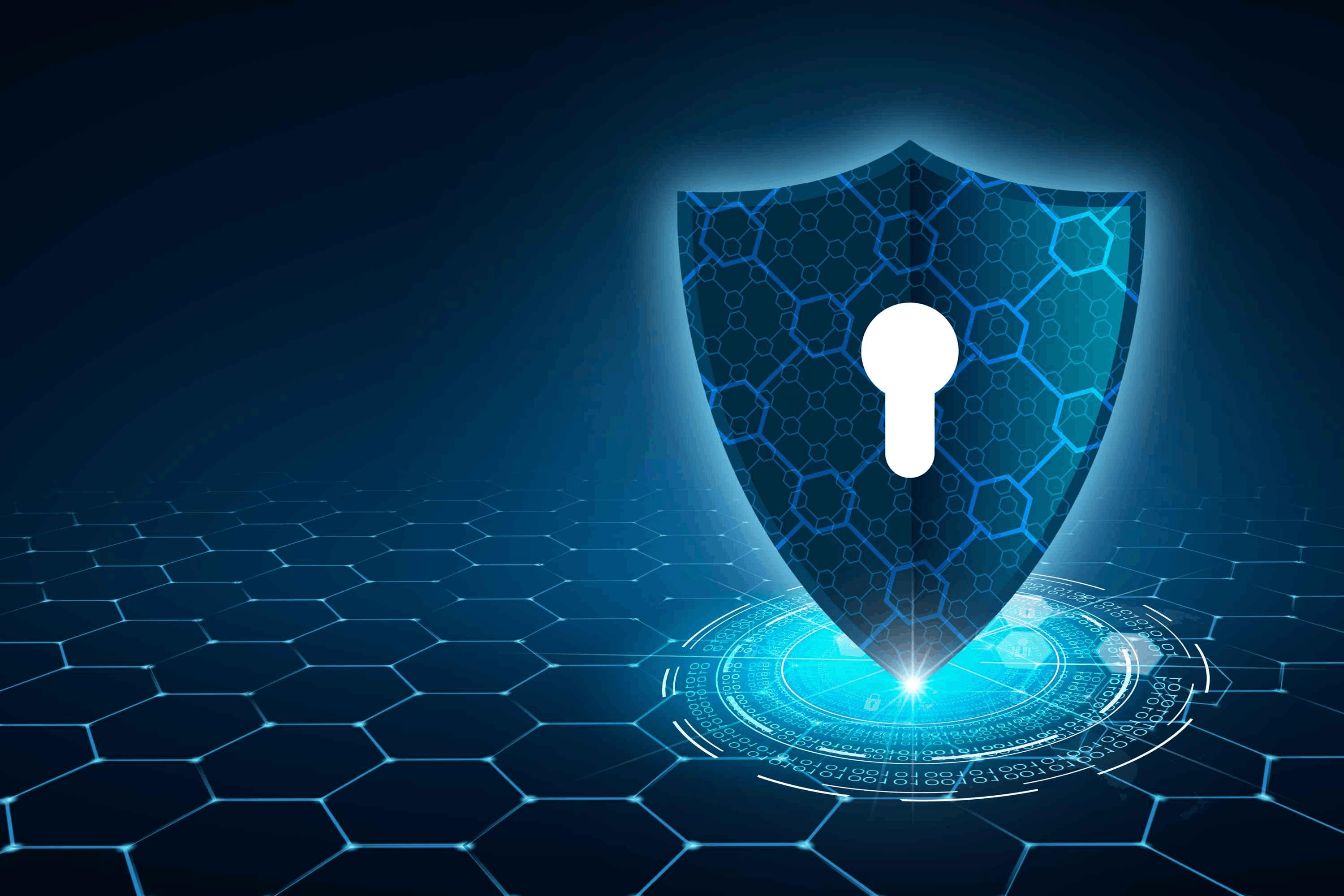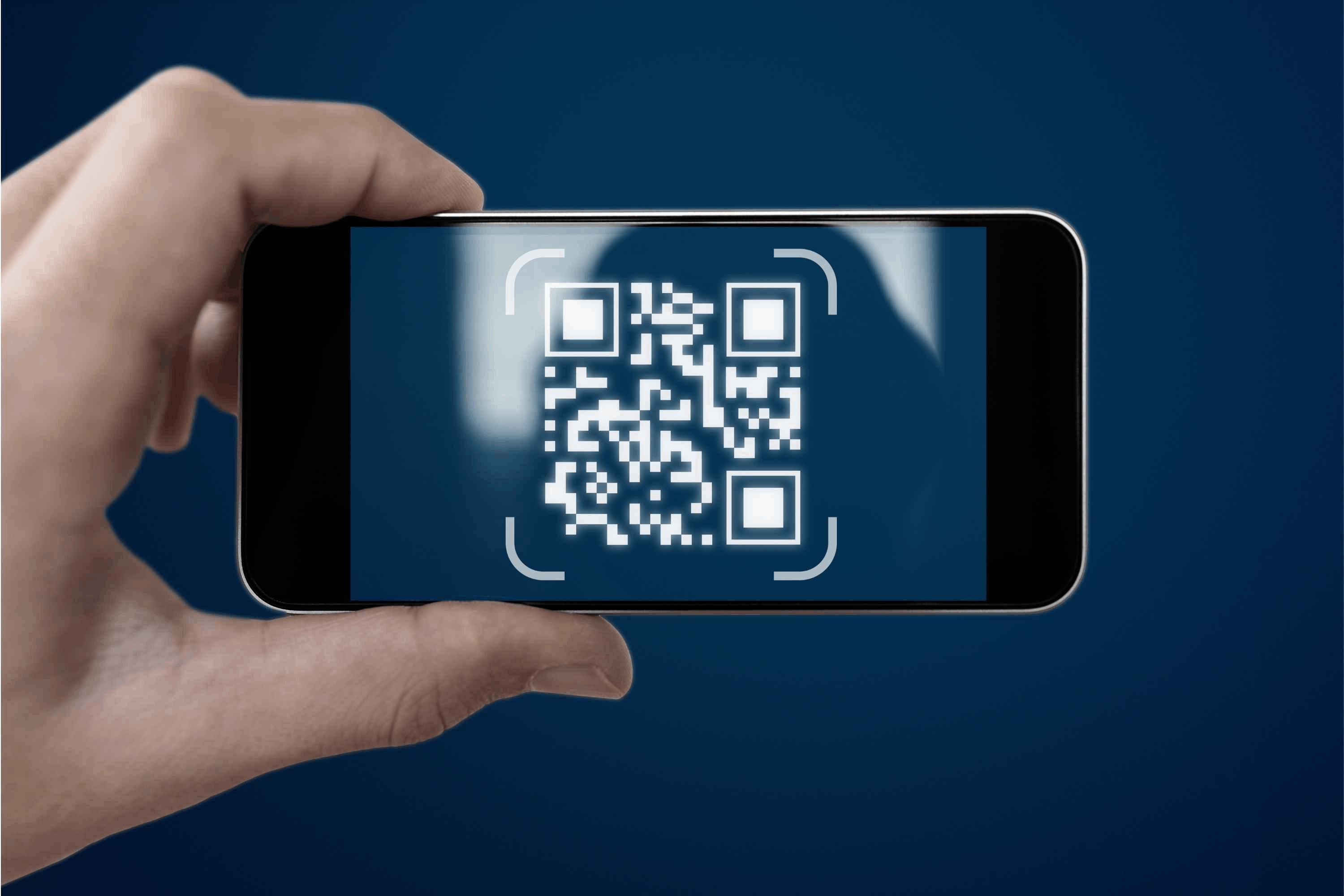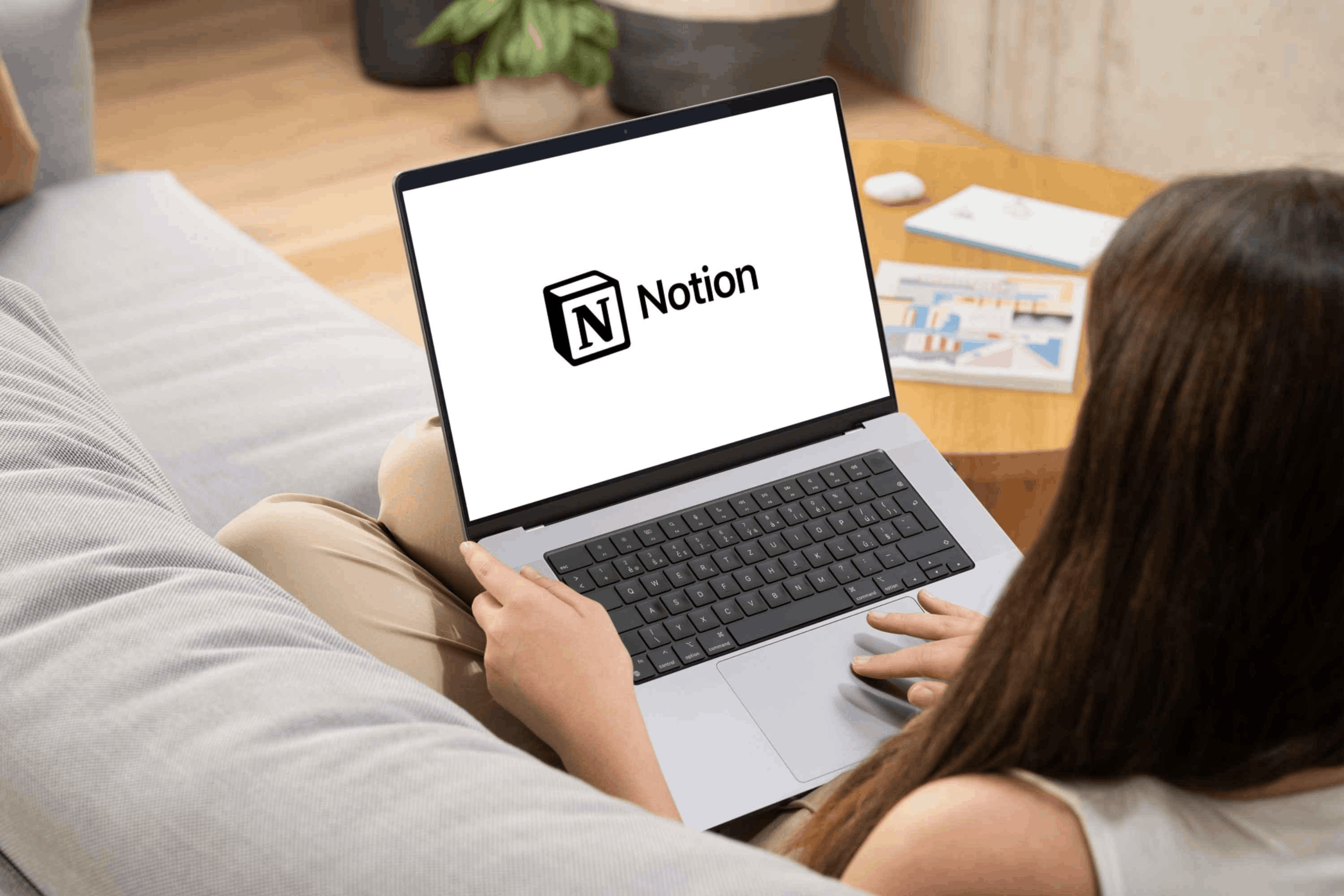Hablar de oficinas sin papel me recuerda a aquella escena de “Iron Man” en la que Tony Stark dice que no le gustan los regalos, y por tanto rechaza aceptar lo que la gente le da. Es raro, pero me gustaba. Así que he intentado hacer algo parecido: no cojo más folios o papeles que tenga a mano, excepto que sea dinero.
No tengo que seguir usando carpetas ni formularios físicos, mi maletín no tiene casi papeles, ni tampoco tengo montones de hojas sueltas por todo el despacho.
Además, el papel es salvajemente ineficiente. No es fácil de encontrar ni rebuscar información que te interesa en medio de una enorme cantidad de documentos y papeles que has ido olvidando con los años.
Con el paso de los años, me convertí en dueño de un negocio plenamente digitalizado y he desarrollado algunos métodos para acabar con el papel en la oficina de forma que pueda reducir al mínimo la cantidad de papel que llega a mis manos de otras personas.

¿Por qué usar apps especializadas para gestionar notas digitales?
La digitalización del trabajo ha revolucionado por completo el modo en que planificamos proyectos, permitiéndonos programar y reprogramar eventos, tomar notas y configurar recordatorios para que nada se quede en el tintero, y todo sin gastar ni tinta ni papel. Las aplicaciones especializadas en la gestión de notas digitales, como el software de Evernote, ofrecen infinidad de ventajas que facilitan enormemente la organización diaria.
- Permiten acceder a las notas desde cualquier dispositivo, ya sea un ordenador, una tablet o un smartphone. La app de Evernote, por ejemplo, sincroniza automáticamente las notas en todos los dispositivos, garantizando que siempre puedas acceder a tu información desde cualquiera de ellos.
- Ofrecen opciones avanzadas de organización, como la creación de libretas, etiquetas y categorías, lo que contribuye a mantener tus ideas y proyectos bien ordenados para que sean fáciles de encontrar. Por ejemplo, Google Keep permite categorizar y etiquetar notas para su rápida localización.
- Además de texto, estas aplicaciones permiten incorporar imágenes, audios y otros archivos, enriqueciendo tus notas y adaptándose a diferentes necesidades que no podrías cubrir solo con una agenda en papel o unos post-its. Por ejemplo, Notas+ permite añadir imágenes y dibujar a mano alzada, lo que configura una experiencia de lo más completa.
- Muchas de estas herramientas facilitan la colaboración, pues permiten que diferentes usuarios editen y comenten en una misma nota de forma simultánea. Esto resulta muy útil en entornos de trabajo en equipo en los que la comunicación y la actualización constante son determinantes. Una clara muestra de ella la encontramos en Trello, que permite organizar tareas y colaborar con compañeros de trabajo sin ningún tipo de problema.
- Almacenar tus notas en la nube es una gran opción, pues garantiza que no las perderás si tus dispositivos electrónicos sufren algún tipo de daño físico.
- Además, muchas aplicaciones ofrecen opciones de cifrado y protección con contraseñas para mantener tu información segura. Descargar Evernote te da acceso a almacenamiento sin conexión y a una sincronización automática que te permitirá proteger tus notas de accesos no autorizados.
Como ves, razones para utilizar aplicaciones especializadas como Evernote y sus alternativas no faltan, ¡y lo mejor es que podrás combinarlas a tu gusto para que no se te escape nada!
Las mejores aplicaciones para dejar atrás el papel en tu oficina
Aquí dejo cinco herramientas que puedes usar para seguir trabajando sin papel:
- DocuSign.
- App Scannable de Evernote
- IFTTT.
- Microsoft OneDrive, Google Drive y Dropbox.
- Evernote.
¿No te haces a la idea de cómo debe ser tener la libertad de trabajar sin papel? ¿Quieres saber cómo es? Pues empecemos.
Evernote: La solución líder en notas digitales
He usado Evernote durante los últimos 10 años, y con él he rellenado documentos todo este tiempo, de algunos hasta tengo cierto miedo de volver a echarles un vistazo. Pero también sé que están ahí, fáciles de encontrar y accesibles desde mi portátil, iPad y iPhone, a la vez que entrando a la web de Evernote.
Uso Evernote para marcar y guardar los artículos que leo (no más montones de revistas tiradas). Guardo notas sobre el último libro que estoy preparando (nada de carpetas que contengan información valiosa sobre el mismo).
Algunas personas viven por y para Evernote para poder gestionar grandes tareas, realizar un seguimiento del trabajo por hacer o incluso para gestionar su propia vida.
No llego a ese límite, aunque sí lo uso como ya dije para marcar textos que quiero seguir leyendo y libros que me sirvan en el futuro.
Más allá de tener una oficina sin papel, todo esto me ayuda a resolver un par de cuestiones.
En primer lugar, puedo mantener todas mis notas en un único sitio y añadirles lo que quiera cuando lo necesite, ya que todas se sincronizan en todos mis dispositivos. En segundo lugar, no tengo por qué guardar muchos documentos en mi portátil, dado que pueden llegar a ser inaccesibles y pueden reventar el disco duro.
Conclusión: Dado que quiero seguir sin papel en mi despacho, mi maletín nunca pesa más de 3 kilos, y puedo trabajar en una mesa pequeña ya que no tengo que
OneDrive, Google Drive y Dropbox
Por supuesto, todos los documentos deben ser almacenados, incluso cuando estás gestionando una empresa que no tiene papel en su oficina. Tampoco puedes tener todo guardado en el ordenador, porque 1) se acabará llenando el disco duro y 2) necesitas una copia de seguridad sea como sea.
Un servicio de almacenamiento en la nube como Microsoft OneDrive, Google Drive o Dropbox es la respuesta perfecta.
Microsoft OneDrive es una solución incluida en Office 365 que te proporciona la flexibilidad para guardar tus archivos y sincronizarlos en la nube cuando quieras.
Todos estos servicios te permiten compartir los documentos con otras personas, darles acceso para editar o solo para leer los documentos, y almacenar todo de forma indefinida.

También recomiendo trabajar con dos dispositivos que sirvan para guardar copias de todos los documentos only for backups. Drive y Dropbox no son elecciones perfectas para guardar una única copia de seguridad, por varias razones.
Artículo relacionado: Almacenamiento en la nube: ¿es mejor Google Drive o Dropbox?
OneNote: alternativa sólida de Microsoft
OneNote es la apuesta de Microsoft en el ámbito de las notas digitales, por eso ofrece una solución completa y gratuita para usuarios que buscan una herramienta potente y versátil. De hecho, si por algo destaca es por su perfecta integración con el ecosistema de Microsoft 365, permitiendo una sincronización fluida con todos los programas que conforman la suite de Office 365.
Entre sus principales características están la posibilidad de organizar notas en secciones y páginas, la capacidad de insertar imágenes, tablas y archivos adjuntos, y una función de búsqueda que facilita la localización de información concreta.
Además, OneNote permite la colaboración en tiempo real, lo que lo convierte en una opción muy acertada para equipos de trabajo que necesitan una herramienta compartida para la gestión de proyectos y tareas.
Google Keep: simplicidad y eficiencia
Esta aplicación de notas es simple y fácil de usar, lo que la convierte en una de las preferidas de quienes buscan una herramienta ligera y eficiente que les permita guardar ideas y recordatorios con agilidad. Su interfaz intuitiva permite crear notas de texto, listas de verificación y agregar imágenes o grabaciones de voz de forma sencilla.
En cuanto a sus ventajas, destacan su integración con el ecosistema de Google, que facilita la sincronización de notas con Google Drive o crear recordatorios que se integran con Google Calendar. Además, Google Keep ofrece la posibilidad de etiquetar y codificar con colores las notas, lo que facilita su organización y posterior búsqueda.
Es cierto que carece de algunas funcionalidades que sí están presentes en otras aplicaciones, pero su minimalismo y su integración con otros servicios de la compañía la convierten en una opción muy atractiva para usuarios que buscan eficiencia sin complicaciones.
Notion: ideal para equipos colaborativos
Este último software para optimizar notas digitales se ha posicionado como una herramienta todo en uno que combina la toma de notas con la gestión de tareas, bases de datos y calendarios, posicionándose como una solución ideal para equipos que buscan centralizar su flujo de trabajo en una sola plataforma.
Su flexibilidad permite personalizar el espacio de trabajo en función de las necesidades de cada usuario o equipo, creando desde simples listas de tareas hasta complejos sistemas de gestión de proyectos.
Además, permite crear páginas jerárquicas, utilizar plantillas personalizables, integrar contenido multimedia y colaborar en tiempo real con otros miembros del equipo, algo que se engrandece aún más si tenemos en cuenta que permite integraciones con diferentes aplicaciones externas.
Consejos prácticos para sacar máximo partido a Evernote y otras aplicaciones similares
Ahora que tienes más claro qué es Evernote, vamos a darte algunos tips con los que sacarle el máximo partido posible a esta herramienta organizativa. Si hasta ahora a lo más lejos que habías llegado había sido a hacer login en Evernote y ya, vas a alucinar con todo lo que vas a poder hacer con ella.
- Clasificar tus notas en libretas temáticas y usar etiquetas descriptivas para facilitar su búsqueda y su gestión.
- Configurar la sincronización automática para asegurarte de que tus notas estén disponibles en todos tus dispositivos..
- Utilizar recordatorios y alarmas para tareas importantes para no olvidar ninguna fecha clave.
- Enriquecer tus notas añadiendo imágenes, audios o links para hacerlas mucho más completas y atractivas..
- Aprovechar sus plantillas para ahorrar tiempo en la creación de nuevas notas.
- Experimentar cómo se conecta con aplicaciones externas como calendarios o gestores de tareas.
- Aprender atajos de teclado que agilicen tu navegación y la edición dentro de la aplicación.
- Escanear documentos en papel usando su función de escaneo
- Compartir notas o libretas con compañeros para facilitar el trabajo en equipo y la coordinación de proyectos.
- Dedicar tiempo a revisar y actualizar tus notas, eliminando información obsoleta para garantizar la mejor organización posible.
Todos estos consejos son perfectamente complementarios, así que ve implementándolos poco a poco hasta usarlos de forma natural en tu día a día con Evernote. ¡No sabrás cómo has podido vivir sin ellos hasta ahora!
Cómo implementar exitosamente esta filosofía digital en grandes empresas
Estos cinco pasos son perfectos para los emprendedores, pero qué pasa si hablamos de grandes empresas, como despachos de abogados y consultorías. Ellos necesitan el papel, ¿verdad? Es decir, una empresa sin cientos de papeles no es una corporación de las de verdad, ¿no?
En absoluto
Puedes usar todo lo que he dicho sobre tener oficinas sin papel en una gran empresa.
Por ejemplo, DocuSign ofrece una versión de pago que te permite firmar docenas de contratos al mes. Y si necesitas muchas licencias para tu personal para usar herramientas como Evernote o Google Apps, tiene más sentido y es más efectivo hacerlo así que gastarte el dinero en libretas y servidores para almacenar documentación.
Pero hay algo que también necesitarás, que es un sistema de gestión de los documentos como los que se incluyen en las aplicaciones de la nube
Existen ya muchas corporaciones que están implementando soluciones para trabajar sin papel y tener todo en la nube. Solo imprimen lo que necesitan, pero escanean y guardan los documentos clave en un servidor de la nube de forma que solo tienen acceso a él ciertas personas designadas por la empresa.
Esto corta de raíz con la idea de tener grandes racks y centros de datos que cuestan mucho dinero para almacenar documentos de hace muchísimos años.
Y puedes hacer todo esto sin tener que abusar de esas máquinas tan grandes para imprimir/escanear/copiar decenas de miles de documentos que manejan todos los empleados. Si realmente quieres que tu empresa funcione sin papel, este es un buen punto de partida.
Hay más cosas que hago para no usar papel, como no imprimir documentos que debo guardar sí o sí. He visto y comprobado que guardar papeles no es tan seguro como tenerlos guardados electrónicamente.
Puedo buscarlo todo en pocos segundos, ni tan siquiera minutos.
Y gracias al almacenamiento en la nube, no supone una gran pérdida si un día mi portátil aparece reventado o quemado.
A mayores de todo esto, tener almacenamiento extra solo supone un extra de dinero bastante pequeño. Es más arriesgado confiar en guardar muchos documentos y contratos en formato físico, pensando que no habrá un desastre. Reduce tu riesgo eliminando el papel de tu lugar de trabajo. Ayudarás al medioambiente, a tu carga de trabajo… Ah, y también a tu maletín.